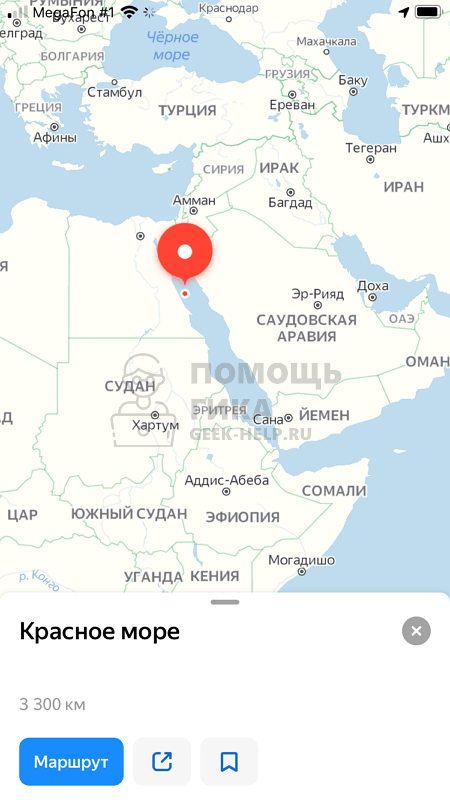В современном мире продолжают теряться и гибнуть в лесах люди с заряженным мобильным телефоном. Люди ЗВОНЯТ спасателям с просьбой их найти, имея в кармане по сути GPS приемник – цирк. Liza Alert всячески ратует за возможность выдавать данные позиционирования смартфона при поисках, но кто-ж им даст.
На мой взгляд надо действовать маспросветом – объяснять людям, что их устройство в кармане может определять координаты, передавать их и показывать место на карте по полученным координатам.
Статья пригодится не только желающим быть спасенными и спасать, но и всем, кто хочет пересылать координаты чего угодно. От вашего лагеря в лесу, до места парковки машины. Я учу этому каждого участника своих походов.
Содержание:
- Получение координат
- Отправка координат
- Поиск по координатам
- Компас в телефоне
Основной затык у народонаселения в этом вопросе из-за убежденности, что координаты определяются благодаря интернету. Это не так. Почему никого не смущает, что GPS во всю использовался в 1980-х, а мобильный интернет появился, сами знаете когда? О том как работает GPS, и о том какой навигатор выбрать у меня есть отдельная статья.
Если вы не понимаете, что такое координаты, почему они в градусах измеряются, откуда считаются и т.д. рекомендую прочитать эту статью – полезно для понимания.
Получение координат
Для начала надо включить Геопозиционирование (GPS) в вашем телефоне. Обычно оно находится в шторке сверху.
Затем запускаем программу для навигации. Я расскажу на примере Google Maps, Яндекс Карт, Maps.me и Locus Map. Точность от приложения не зависит – все программы запрашивают данные о местоположении у операционной системы.
Если GPS давно не включался, то телефону потребуется некоторое время, чтобы поймать сигнал спутников. Как только это произойдет, диаметр кружочка, обозначающего ваше местоположение сузится до примерно метров 10 – этого достаточно, чтобы вас найти.

Если вам нужны координаты не вашего местоположения, а какого-то другого места на карте, то GPS включать вообще не нужно. GPS нужен только для позиционирования.
У всех на Андроид установлены по умолчанию Google карты. Начнём с них. Всё просто: жмем и удерживаем на том месте карты, координаты которого мы хотим узнать. Приложение мне покажет вот такую картинку:

Обратите внимание, что вверху приложение показало координаты в формате “градусы, доли градуса”. Сначала широту, а потом долготу. Это десятичная дробь, целая часть от дробной отделена точкой, а широта от долготы запятой.

В этом формате даже ушли от обозначения сторон света буквами (NSWE). Для широты положительные значения – это северное полушарие, отрицательные – южное. Для долготы положительные значения – восточное полушарие, а отрицательные – западное. Т.е. координаты Лос-Анджелеса в этом формате будут: 34.05266, -118.25684, а Рио-де-Жанейро -22.89768, -43.28613.
Внизу экрана приложение Google Карт показало мне координаты того же самого места, но в другом формате “градусы, минуты, секунды, десятичные доли секунд”. Он менее удобен как для диктовки по телефону или радиостанции, так и для печати на клавиатуре компьютера. Единственный гипотетический случай, когда вам пригодятся координаты в таком формате – это когда у адресата сообщения нет интернета, а есть бумажная карта с координатной сеткой по краям, – тогда он сможет найти указанное место.
Если бы в момент создания этого скриншота у меня был бы интернет, то приложение показало бы мне не координаты, а название объекта в этом месте. Например адрес дома или название магазина.
Нажмите два раза на координаты вверху экрана, скопируйте их и отправляйте в обычном SMS или мессенджере, если ловит интернет.
В остальных программах все происходит аналогичным образом.
В Яндекс Картах надо тапнуть на любом месте экрана и в появившимся внизу меню нажать “Что здесь”.


Огромный минус приложения Я.Карт в том что координаты они показывают только есть на телефоне есть интернет или карта региона заранее скачана на телефон.
Лучше всего пользоваться Maps.me.
Во-первых, они, как и приложение гуглкарт, показывают координаты по всему миру, даже если карта нужного региона не скачана.
Во-вторых, если карту скачать, они используют OSM в котором, в отличие от Яндекс и Гугл карт, есть тропинки в лесах и всякая ненаселенка (хоть именно в maps.me её и мало). Т.е. верней помогут выбраться из леса.
Также жмем и удерживаем на интересующем месте. Появившуюся шторку внизу тянем вверх.

Появятся координаты

В приложении Locus Map, если он настроен по моей инструкции, проще всего поместить интересующее место в центр экрана (под крестик) и тапнуть на координаты вверху слева – это действие копирует координаты в буфер обмена. В приложении можно использовать и сохранять в офлайн любые, в том числе и растровые карты, хоть тот же генштаб.

Если у вас настроено меню по другому, то координаты любого места на карте можно получить так:
Длинный тап на нужном месте карты, появится меню. Жмем на описание места (обвел в красную рамку)

Откроется информация о точке. Жмем на координаты – это скопирует их в буфер обмена.

Отправка координат
Скопированные координаты отправляйте в обычном SMS или мессенджере, если ловит интернет.
Обратите внимание на то, как вы отправляете координаты. В современных телефонах часто скопировать текст всего сообщения быстрей и удобней, чем часть сообщения (длинный тап копирует всё сообщение, а часть текста надо выбирать ползунками). Потому из соображений оперативности и уважения к собеседнику лучше отправлять координаты одним сообщением, а пояснения к ним – другим. Адресат увидит в любом случае ваши сообщения, а скопировать координаты ему будет проще.
Если сложилась такая ситуация, что надо передать координаты голосом (по радиостанции), удостоверьтесь, что вы работаете в одном и том же формате координат. Имейте ввиду, что люди часто вообще не знают, что такое эти палочки над цифрами (например: N 43°51′58.38″ E 32°17′59.30″), и что они обозначают минуты и секунды широты и долготы. Поэтому лучше использовать формат “градусы, доли градусов” (55.75185 37.79297 или N 55.75185° E 37.79297°) – там только один знак, разделяющий целую и дробную часть градуса.
Также не подготовленный пользователь, записывающий координаты в неизвестный вам прибор, может путать куда писать цифры обозначающие сотни и десятки. Например максимальное значение долготы 180 градусов, т.е в поле записи будет три ячейки для цифр. Неофит легко может записать долготу Москвы не как 037 градусов восточной долготы, а как 370. При применении форматов записи координат где есть десятки или сотни минут и секунд путаница возрастает в разы. Это еще одна причина использовать формат “градусы, доли градусов”. Это всем знакомая десятичная дробь. Количество знаков после запятой может быть разным (обычно 5 или 6), но пропущенный последний шестой знак не критично повлияет на точность. Обычному человеку хватит и четырех знаков. (6й знак уточняет позицию на 8 см на экваторе, а в остальных местах еще меньше, а 5й знак 80 см на экваторе. В наших широтах – 64 см). При этом для той же точности в других форматах записи надо использовать большее количество знаков.
Что делать с этим дальше?
Поиск по координатам
Предположим вы получили SMS с координатами и просьбой о помощи.
Просто вставьте полученные координаты в строку поиска в одном из перечисленных выше приложений. Опять таки Google maps, Maps.me покажут вам координаты даже если нету интернета, а Яндекс карты нет (Якарты покажут, только если вы скачали заранее карту того региона).
Locus Map по умолчанию, при нажатии на кнопку поиска (лупу) открывает окно поиска с помощью того же поисковика Google, т.е работает через интернет. Если его нет, надо просто открыть окно поиска по координатам.



Тут можно выбрать вставить ранее скопированные координаты из буфера обмена или ввести их вручную (если их например голосом диктуют).

Если мы выбрали вставку координат из памяти, то откроется такое вот окно. Останется только нажать ОК.

Если выберем ручной ввод координат, то откроется вот такое окно. Можно выбрать формат записи координат.

В итоге приложение покажет на экране точку с заданными вами координатами.
Про поиск места по координатам с экрана компьютера расскажу в другой статье.
Компас в телефоне. Определение направления.
Если вы потерялись в лесу, аккумулятор телефона у вас вполне себе полон, алгоритм действий прост:
- Включаем GPS
- Открываем картографическое приложение, смотрим куда проще выйти в цивилизацию.
- Определяем направление движения на местности
- Начинаем движение, периодически сверяясь с навигатором.
- ….
- Profit!
Когда мы движемся навигатор, исходя из изменения наших координат, понимает в какую сторону мы двигаемся и даже начинает рисовать нас не как точку, а как стрелочку (вспомните любой автомобильный навигатор), указывающую направление нашего движения.
Если батарея телефона на исходе, то (Капитан очевидность намекает) для её экономии включать навигатор с GPS надо изредка, для корректировки пути. В этом случае весьма полезным будет научится пользоваться компасом в телефоне – вы стразу поймете направление, и не надо будет проходить лишние десятки метров с включенным GPS, чтобы понять направление движения.
Практически любой современный смартфон оборудован компасом — надо только поставить приложение. Одно из самых простых GPS Status & Toolbox. А вот например экран компаса в приложении Locus Map.

Ввиду того, что на компас в электронике электромагнитное излучение оказывает особое влияние, для корректной работы компасов в таких приборах надо проводить их калибровку, причем чем чаще, тем лучше. В продукции Garmin надо в меню компаса выбрать пункт «Калибровать компас» и следовать инструкциям на экране (Программа покажет как покрутить прибор в разных плоскостях). Чтобы откалибровать компас на Android, надо или так же выбрать соответствующий пункт в меню приложения, или, если он отсутствует, запустить компас, а потом делать телефоном вот такие движения.
Отдельная статья по навигацию с компасом у меня тут. А вот статья как ориентироваться по сторонам света, если у вас ни компаса, ни GPS.
В Google Картах можно искать места и адреса.
Рекомендуем вам войти в аккаунт, чтобы получать более подробные результаты поиска: например, вы сможете легко найти место, которое уже искали, или показать на карте адрес друга, просто введя его имя.
Как найти место в Google Картах
- Откройте приложение “Google Карты”
на телефоне или планшете Android.
- Нажмите на окно поиска в верхней части экрана и введите адрес или название нужного места. Вы также можете выбрать категорию, такую как АЗС или продукты.
- Вместо того чтобы вводить запрос, вы можете просто произнести его. Для этого включите голосовой поиск, нажав на значок микрофона
.
- Вместо того чтобы вводить запрос, вы можете просто произнести его. Для этого включите голосовой поиск, нажав на значок микрофона
Совет. Вы можете посмотреть подробную информацию о найденном месте, узнать, как до него добраться, а также включить голосовую пошаговую навигацию.
Как отфильтровать результаты поиска в Google Картах
Обратите внимание, что доступные параметры фильтрации могут различаться в зависимости от региона или выбранного языка. Чтобы отфильтровать результаты, сделайте следующее:
- Выполните поиск по типу места (“магазин одежды”, “кофейня” и т. д.).
- Над результатами поиска нажмите Ещё фильтры.
- Выберите нужные параметры. Затем нажмите Применить.
Рекомендации по поиску в Google Картах
Примеры:
- Определенные места, например
Starbucks. - Типы объектов, например
кафе у Летнего сада. - Город или регион для уточнения результатов:
продуктовый магазин, Мытищи, Московская область. - Почтовый индекс для уточнения результатов:
заправка, 294131. - Перекресток:
Невский проспект и Садовая улица. - Адрес, город, область, страна, аэропорт:
Хабаровск, ул. Ленина, д. 15; озеро Байкал; SVO или Шереметьево. - Географические координаты, например
41.40338, 2.17403. - Имя друга (необходимо предварительно войти в аккаунт):
Петр Смирнов. - Другие имена людей из контактов в G Suite.
Как посмотреть подробные сведения о месте
Чтобы получить более подробные сведения об интересующем вас месте, выполните одно из следующих действий:
- Выберите маркер на карте.
- Нажмите на нужное место на карте.
- Выполните поиск по названию места.
На открывшейся карточке вы найдете адрес, номер телефона, ссылку на сайт, информацию о часах работы, а также рейтинг и отзывы.
Совет. Если вы пользуетесь iPhone 6s или более поздней версии, включите функцию 3D Touch, чтобы вам было удобнее сохранять места, находить связанные с ними сайты, прокладывать маршруты и делиться адресами. Для этого откройте “Настройки” Основные
Универсальный доступ
3D Touch. Затем в приложении “Google Карты” нажмите на нужное место сильнее обычного.
Как получать подсказки при поиске мест
- Войдите в Google Карты.
- Откройте Google Карты на компьютере или приложение “Google Карты”
на мобильном устройстве.
- Начните вводить в поисковую строку запрос, например
рестораны. - Под окном поиска могут появиться персональные результаты поиска.
- Выберите место, чтобы увидеть его на карте и посмотреть подробную информацию.
Совет. В результаты поиска могут входить места, которые вы искали раньше. Если вы вошли в аккаунт Google и не видите персональные результаты, убедитесь, что История приложений и веб-поиска включена.
Как найти недавние поисковые запросы
На вкладке “Недавние” вы можете просматривать и сохранять свои поисковые запросы, а также делиться ими.
Чтобы посмотреть недавние поисковые запросы, выполните следующие действия:
- Откройте Google Карты на компьютере.
- На панели слева нажмите “Недавние”
.
- Примечание. В верхней части вкладки “Недавние” запросы сгруппированы по географическому местоположению.
Чтобы добавить недавние поисковые запросы в списки “Сохранено”, выполните следующие действия:
- На панели слева нажмите “Недавние”
.
- Выберите поисковые запросы.
- Нажмите “Сохранить”
внизу страницы.
- Чтобы сохранить в существующем списке, нажмите на него.
- Чтобы сохранить в новом списке, нажмите Новый список.
Чтобы поделиться недавними поисковыми запросами, выполните следующие действия:
- На панели слева нажмите “Недавние”
.
- Выберите поисковые запросы.
- Чтобы скопировать запросы в буфер обмена, нажмите “Поделиться”
в нижней части экрана.
- Скопированные запросы можно вставить в письмо или текстовый файл.
Как на Google Картах показываются местные результаты
Обычные результаты
Результаты местного поиска могут появляться в Google Поиске и на Картах, когда пользователь ищет магазины или офисы компаний, расположенные поблизости.
Например, если вы введете поисковый запрос “итальянский ресторан” с мобильного устройства, то на карте будут показаны подходящие места неподалеку от вас.
Позиция в результатах местного поиска в основном зависит от соответствия запросу, расстояния и известности компании. Сочетание этих факторов позволяет нам отбирать наиболее полезную для пользователя информацию.
Например, если нужную вам услугу предлагает компания, которая находится не рядом, алгоритмы Google могут вывести ее на более высокую позицию в местных результатах.
Подробнее о результатах местного поиска Google…
Примечание. Организации не могут заплатить, чтобы повлиять на подбор результатов поиска в Google Картах. Платный контент на Google Картах всегда помечается.
Персонализированные результаты
Результаты поиска в Google Картах могут содержать места, индивидуально подобранные для конкретного пользователя.
Вот что может влиять на персональные результаты.
В Google Картах
К параметрам, влияющим на персонализацию результатов поиска на картах, относятся:
- Места, которые вы сохраняли, оценивали или искали в Google Картах (в том числе размещенных на сторонних сайтах).
- Последние поисковые запросы и маршруты.
- Места, которые вы сохраняли на компьютере или мобильном устройстве.
- Места с отзывами и оценками, оставленными вами или друзьями из ваших кругов.
- Домашний и рабочий адреса (если вы добавили их в Google Карты или фид).
Если вы не хотите, чтобы эти параметры влияли на результаты поиска в Google Картах, отключите историю приложений и веб-поиска.
В других сервисах Google:
К данным, влияющим на персонализацию результатов поиска на картах, относятся:
- Ваши карты в Моих картах (если есть).
-
Люди и места, добавленные в Google Контакты (например, “Пиццерия Delfina”).
Если вы не хотите, чтобы эти данные влияли на результаты поиска в Google Картах, измените настройки в соответствующих сервисах Google.
Информация по теме
- Как проложить и посмотреть маршрут
- Скачивание карт и навигация офлайн
Эта информация оказалась полезной?
Как можно улучшить эту статью?
Слежка в интернете уже давно считается обычным делом. Поэтому большинство из нас даже не придают этому какого-либо значения. Ну, шпионят за нами компании и шпионят. В конце концов, отчасти они делают это в наших же интересах, предоставляя взамен доступ к своим сервисам, не взимая за это платы. Однако немногие знают, что функцию отслеживания можно обернуть себе на пользу, чтобы следить за перемещениями своих детей или близких, которые опасаются за свою безопасность. Рассказываю, о чём идёт речь и как это работает.

Google Maps позволяет отслеживать других пользователей. Но только с их согласия
Я попробовал Petal Maps для Android. Хорош ли аналог Google Maps от Huawei
В приложении Google Maps есть специальная функция, которая позволяет пользователям делиться с близкими своим местоположением. Благодаря ей можно скинуть не только точку вашего фактического пребывания, но и позволить отслеживать все ваши перемещения.
Как найти человека в Google Maps
Это очень актуальная штука для родителей, которые переживают о том, где бывают их дети, но не могут контролировать их физически. А Google Maps позволяют легко и просто следить за тем, какие места посещает ваше чадо, независимо от вашего фактического местонахождения.
Прежде, чем вы получите доступ к информации о перемещениях своего чада или другого близкого вам человека, необходимо проделать несколько несложных манипуляций:
- На смартфоне отслеживаемого запустите Google Maps;
- Откройте настройки профиля — «Передача геоданных»;

Открыть своё местоположение можно как по ссылке, так и конкретному аккаунту
- Нажмите «Показывать, где я» и выберите «Доступ по ссылке»;
- Отправьте ссылку себе любым удобным способом или подключите доступ к аккаунту.
Google добавила в Google Maps режим Split Screen. Как его включить и зачем он нужен
Отправить ссылку может быть удобно в том случае, если вы отслеживаете другого пользователя с устройства, на котором у вас нет доступа к своему аккаунту Google. Например, на рабочем компьютере. Достаточно просто открыть ссылку и отслеживать перемещения своего чада (или за кем вы там следите) в браузере.
А если вы отслеживаете пользователя с личного устройства, гораздо удобнее отправить геоточку по почте. В этом случае вы сможете взаимно поделиться с тем человеком своим местоположением, и тогда вы будете контролировать перемещения друг друга в реальном времени.
Как поделиться местоположением в Google Maps
- Чтобы начать отслеживать пользователя, откройте Google Maps;
- Перейдите в настройки профиля – «Передача геоданных»;

Предоставив свои геоданные, вы можете запросить и чужие
- В открывшемся окне выберите пользователя, который предоставил вам геоточку;
- Отслеживайте его перемещения на экране своего смартфона.
Время отслеживания может быть любым. Вы можете предоставить доступ к своей геопозиции на 1 час и до отключения. То есть это даёт вам возможность открыть своё местоположение оппоненту на несколько минут и принудительно его запретить. Это удобно на случай, если у вас нет цели дать другому пользователю следить за вами в течение всего дня, а нужно, например, просто показать маршрут следования, чтобы тот не заблудился.
Google готовится сильно изменить интерфейс Google Maps. Как вам такое?
Помимо фактического местоположения, которое изменяется в реальном времени, вы можете отслеживать ещё и уровень зарядки смартфона отслеживаемого пользователя. Таким образом вы будете знать, по какой причине он пропал с карты. Если его зарядка сядет, вы увидите его последнее местоположение и статус офлайн. То есть отключить вам доступ к своей геолокации так, чтобы вы об этом не узнали, у отслеживаемого не получится – вам обязательно придёт оповещение.
Такой способ слежки максимально безопасен. Пользователь, за которым следят, в праве самостоятельно решать, кому предоставить доступ к своей геопозиции, а, если это за него делают близкие, то у него есть возможность отключить передачу геоданных. Достаточно просто перейти в настройки профиля и отозвать доступ.
Google Maps – это картографический онлайн-сервис, предназначенный для отображения местности и поиска объектов. При необходимости отследить человека можно через мобильное приложение или веб-версию Google Maps. Главное преимущество данного сервиса заключается не только в отображении расположения, но и хронологии передвижения.
- Зачем это нужно
- Как это можно сделать – пошаговое руководство
- Выводы и советы
Google Maps – один из сервисов для мобильных устройств, работающих на базе iOS и Android, главной функцией которого является предоставление информации о перемещениях и отслеживание местонахождения пользователей. После поиска онлайн-сервис отправляет полученные данные на сервера Google.

На всех совместимых устройствах возможность отслеживания местоположения по умолчанию отключена. Однако Google Maps и другие подобные приложения после активации запрашивают разрешение на активацию трекинга, который отвечает за поиск данных о конкретном объекте на карте. Обмен информацией о местонахождении предоставляет следующие возможности:
- Выбор пользователей, которые смогут отслеживать перемещение;
- Сообщение любым владельцам учетных записей Google о своем местоположении;
- Установка периода времени, в течение которого будет отображаться точность передвижения родным и близким;
- С помощью специальных ссылок сообщение о своем местоположении пользователям, которые не имеют учетной записи Google;
- Блокировка информации о передвижении конкретным учетным записям;
- Временное скрытие или отображение своего местонахождения для родных и близких;
- Отслеживание перемещения родственников и друзей;
Во время отслеживания будет отображаться точная информация о выбранном пользователе – местоположение в реальном времени, фотография, имя, фамилия и дата рождения. Также получится увидеть последние посещенные места, текущее местонахождение, уровень энергии аккумулятора мобильного устройства и вид перемещения (транспортом или пешком).
Перед осуществлением поиска конкретного пользователя нужно убедиться, что он имеет учетную запись Google и сохранен в списке контактов на смартфоне. Если на мобильное устройство приходило электронное письмо от разыскиваемого человека, тогда отображение местоположения может произойти автоматически. Если поиск будет осуществляться с помощью смартфона, тогда потребуется сделать следующее:
- Установить на смартфон приложение Google Maps.
- Включить в настройках мобильного устройства или через экспресс-панель службу геолокации.
- Обеспечить смартфону высокоскоростной доступ в интернет.

Инструкция по поиску родных и друзей выглядит идентично для устройств, работающих на базе iOS и Android. Вот что потребуется сделать:
- Открыть в смартфоне приложение Google Maps.
- Войти в систему с совместным использованием местонахождения.
- В левой части экрана нажать на иконку с тремя полосками.
- Отыскать раздел с передачей геоданных.
-

- Выбрать вкладку расположения и кликнуть по кнопке с изображением человечка. Это позволит добавить нового пользователя.
- Далее потребуется выбрать время, в течение которого будет отображаться местоположение мобильного устройства. Минимальный промежуток времени составляет один час.
- В следующем окне нужно будет нажать на кнопку выбора контактов.
-

- Введите адрес электронной почты пользователя, которому будет отображаться местоположение вашего смартфона.
-

После подтверждения отправки геолокации и выбора нужного пользователя в мобильном приложении Google Maps практически моментально начнет отображаться расположение отслеживаемого объекта в режиме реального времени. Однако стабильность работы будет под угрозой, если на смартфоне не активированы следующие опции:
- Фоновое обновление Google Maps;
- Местоположение для онлайн-сервиса.
Если приложение Google Maps было настроено правильно, в смартфоне всегда будет отображаться актуальное местоположение выбранного пользователя.
Внимание! Когда человек блокирует свое местоположение, на главном экране сервиса Google Maps появится соответствующее уведомление. В таком случае рекомендуется отправить пользователю сообщение с просьбой разрешить отслеживание. Для этого имеется кнопка «Запрос».
Функция поиска с помощью Google Maps позволит беспрерывно отслеживать перемещение и местонахождение родных и близких. Этот инструмент особенно полезен для родителей, которые хотят контролировать деятельность своих детей. Чтобы получать максимально точную информацию, рекомендуется использовать мобильное приложение, а не браузерную версию. К тому же последний вариант не предназначен для отображения местоположения в режиме реального времени.
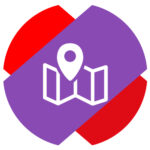 Яндекс Карта — популярный в России инструмент для поиска местоположения. Его можно встретить практически на всех современных российских сайтах, ведь по точности и актуальности информации у Яндекс Карт нет равных.
Яндекс Карта — популярный в России инструмент для поиска местоположения. Его можно встретить практически на всех современных российских сайтах, ведь по точности и актуальности информации у Яндекс Карт нет равных.
Пользователю любых карт может потребоваться найти местоположение организации или точки на карте по координатам. В этой статье мы рассмотрим способы поиска по координатам на карте Яндекс в браузере и мобильных приложениях.
Как узнать координаты точки на карте Яндекс
Если нужно отправить координаты места на карте Яндекс, очень удобно делать это при помощи координат — широты и долготы. Особенно если нужно показать точку не в том городе, где находится сейчас человек, который будет ее искать.
Обратите внимание
Во всех странах очень много улиц с одинаковыми названиями, поэтому поиск места по координатам, зачастую, оптимальный вариант.
Чтобы узнать координаты точки на карте Яндекс, достаточно открыть карту в любом браузере и найти нужное место (можно сделать это через поиск по улице, организации и так далее).
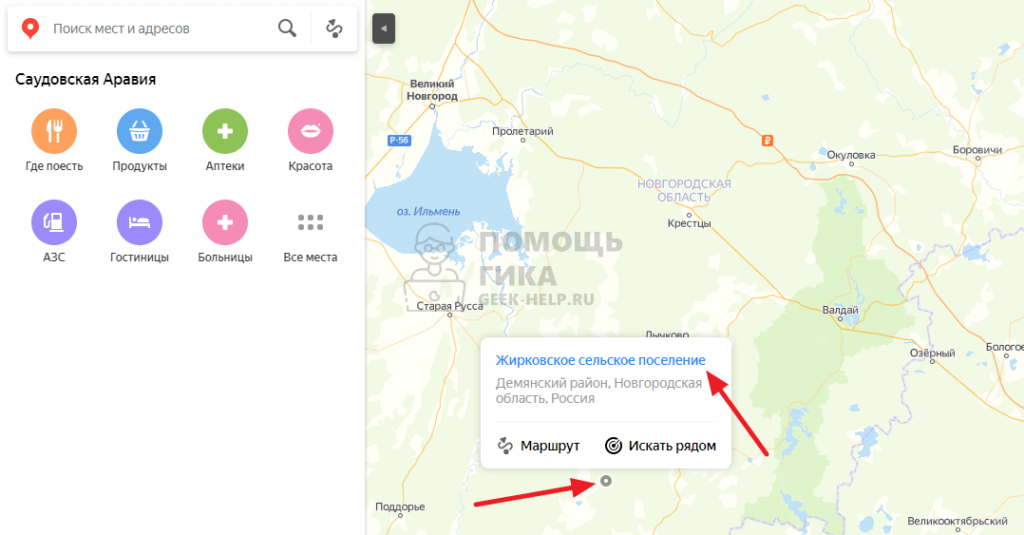
После этого нажмите на карте на тот дом, либо на то место, для которого нужно определить координаты. Слева появится меню, где под названием места координаты будут указаны.
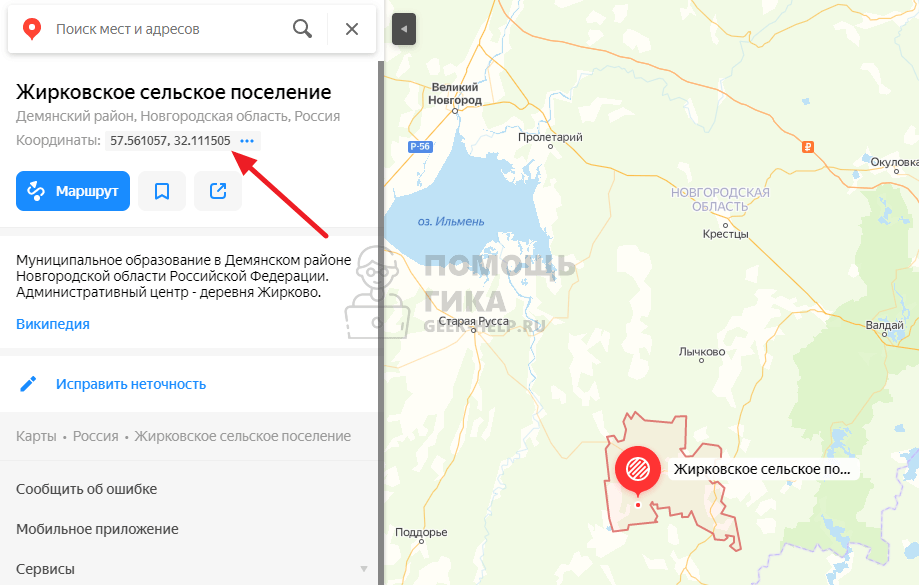
Теперь можно нажать на них, и они сразу будут скопированы в буфер обмена.
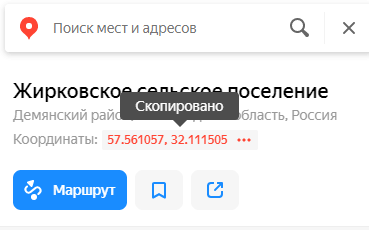
Поиск по координатам на карте Яндекс
Теперь рассмотрим способ найти нужное место по координатам на карте Яндекс. Сделать это можно в браузере на официальном сайте Яндекс Карты или на телефоне.
На компьютере
Просто вставьте нужные координаты в строку поиска в Яндекс Картах и нажмите Enter.

Место будет сразу найдено.
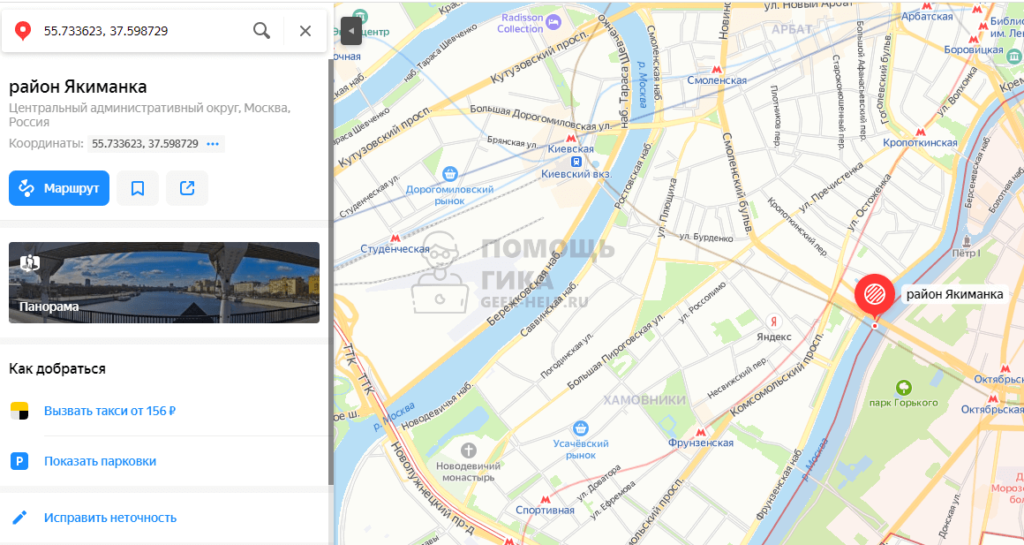
Обратим внимание, что вставлять в поиск координаты можно в любом удобном формате: указывая широту и долготу друг после друга без дополнительных знаков препинания, через запятую, в варианте с десятичными минутами или секундами. Например, Яндекс карта воспримет такие запросы:
- 55.733623, 37.598729
- 25.571167 35.145694
- 23 24.90, 11 10.44
- 25°34’16.2″N 35°8’44.5″E
Большинство распространенных вариантов подачи координат Яндекс Карта сможет обработать без проблем.
На телефоне
На смартфонах найти нужную точку в Яндекс Картах по координатам можно в мобильной версии браузера или в приложениях — Яндекс Карты и Яндекс Навигатор.
Схема такая же, как на компьютере — вставляете в поисковую строку нужную широту и долготу в любом удобном формате и выполняете поиск.
Яндекс Карты
Достаточно ввести координаты и нажать «Найти».
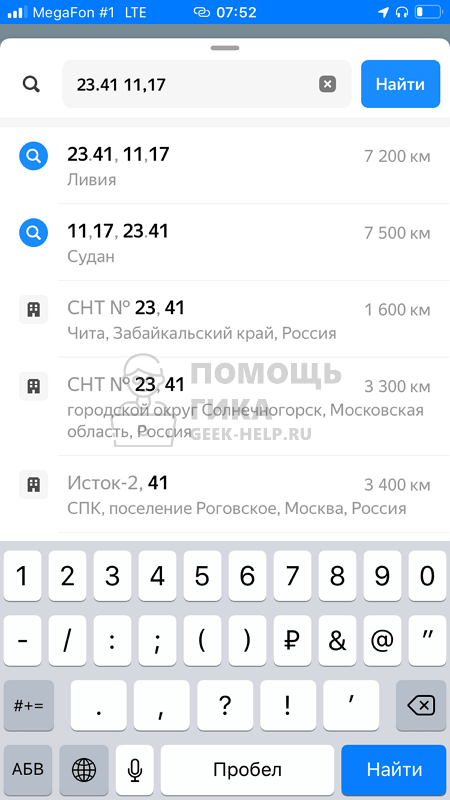
После этого результат отобразится.
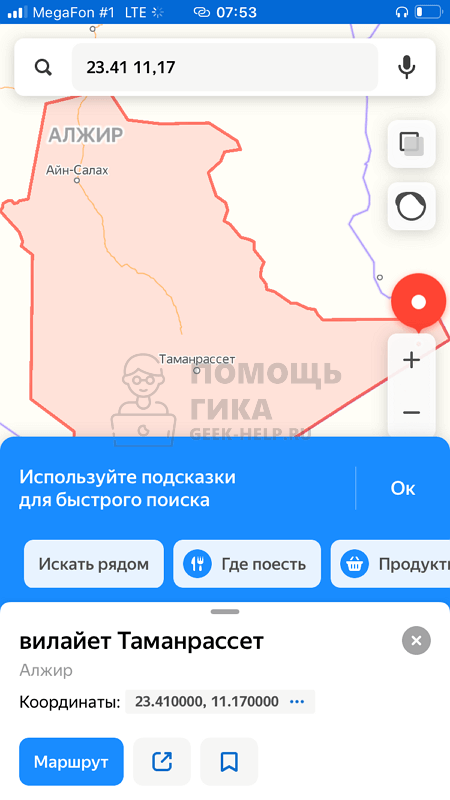
Яндекс Навигатор
В Яндекс Навигаторе тоже можно ввести координаты и нажать «Найти».
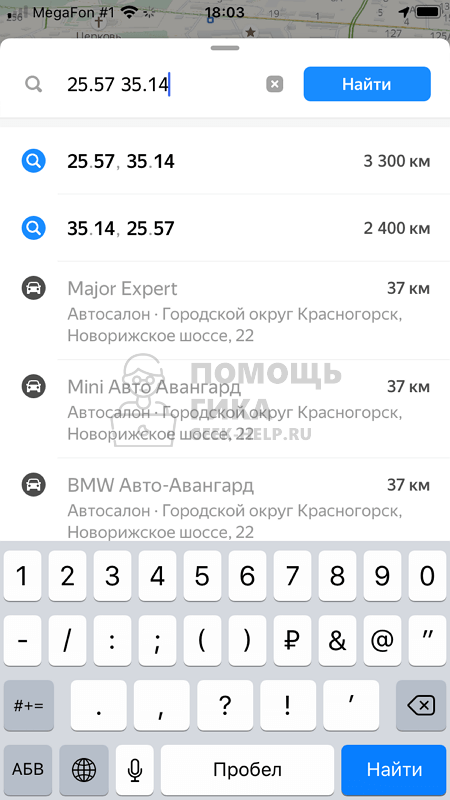
После чего точка отобразится.